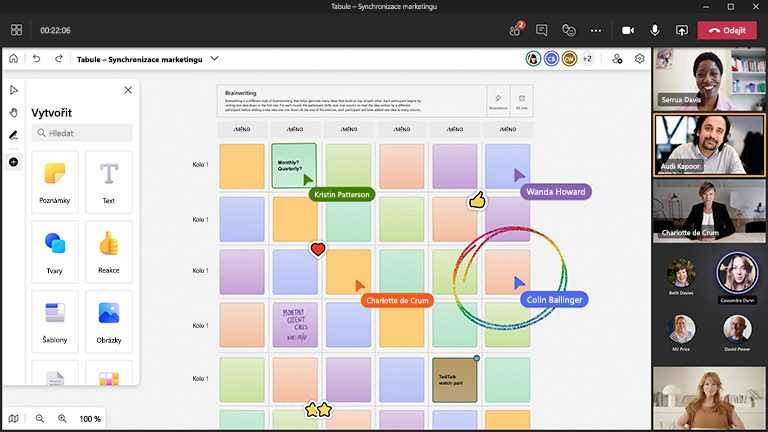Brainstorming je výchozím bodem každého skvělého nápadu nebo produktu a u aplikace Microsoft Whiteboard je tento proces společný a zábavný.
Pracovní prostor pro vizuální spolupráci, který aplikace Whiteboard poskytuje, vytváří ideální místo, kde se zaměstnanci (nebo studenti) můžou scházet a vytvářet nápady.
Klíčové funkce:
-
Šablony pro různé formáty debaty
-
Barevné rychlé poznámky pro propagaci organizace
-
Inteligentní rukopis, který vypadá skvěle
-
Rukopis pro tvarování funkcí, které rychle přenesou vaše nápady na tabuli
-
Reakce, které všem umožní vyjádřit svůj názor
Připravte tabuli
-
Naplánujte si Microsoft Teams schůzku.
-
Přejděte na schůzku v Teams a v seznamu nahoře vyberte Whiteboard. Můžete také vytvořit tabuli a pak na ni sdílet odkaz z aplikace Windows Whiteboard nebo v prohlížeči na whiteboard.office.com.
-
Na panelu Vytvořit vyberte Šablony > Brainstorminga pak zvolte šablonu.
-
Přidejte cíle relace a podle potřeby označte všechno ostatní.
-
Pokud vám ostatní pomáhají připravit tabuli, můžete s nimi sdílet odkaz.
Během relace
-
Ujistěte se, že všichni účastníci mají odkaz na schůzku v Teams.
-
Po zahájení schůzky sdílejte tabuli z panelu Sdílení v Teams nebo pošlete odkaz na připravenou tabuli z aplikace Windows Whiteboard nebo z whiteboard.office.com.
-
Představte cíl relace a ujistěte se, že všichni vědí, jak využívat aplikaci Whiteboard.
-
Zvažte, jak byste chtěli relaci uspořádat (tj. vyhrazené barvy rychlých poznámek pro lidi, konkrétní reakce představující různé nápady atd.).
-
Proveďte brainstorming obvyklým způsobem a podněcujte účast jak prostřednictvím týmu Teams, tak přímo na tabuli.
-
Pomocí funkce zvednutí ruky v Teams můžete uspořádat pořadí lidí, kteří mluví.
-
Dávejte pozor na čas, abyste měli jistotu, že budete moct pokrýt všechna témata.
Po relaci
-
Pošlete účastníkům zprávu s odkazem na tabuli, aby k této tabuli měl přístup každý.
-
Pokud se na akci podílel někdo externí a chcete mu poslat shrnutí, exportujte obrázek PNG ke sdílení z nabídky nastavení.
-
Přeložte dokončenou debatu do nástroje podle vašeho výběru, který vám umožní reagovat na následné položky a sledovat je.
Viz také
Další informace najdete v našich dalších příručkách k Whiteboardu.